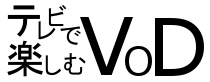FireTVは基本的にテレビに接続して利用するストリーミングデバイスです。
ですが実はPC用のディスプレイモニターでも使うことができちゃいます。
家にテレビがなかったり、諸事情で使えないなんて時に便利。
パソコンでFireTVを使う時のために方法を確認しておきましょう。
FireTVをPCモニターで使う方法。HDMI端子に接続すればOK

基本的にはPCモニターの裏側にHDMI端子がありますのでそこにFireTVを接続すればOK。
設定が完了しているなら電源が入り次第、普通にFireTVを利用できるようになります。
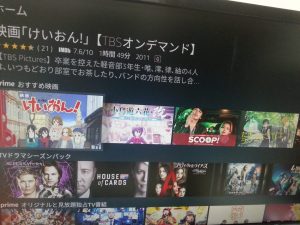
PCモニターは普通にノートパソコンなりデスクトップPCなり繋げば、ブラウザからプライムビデオなどVODを見ることも可能ですので、こんなことをしなくても動画は見ることは可能です。
ただFireTVをPCモニターに接続すれば、遠く離れてもリモコン操作で動画が楽しめるため結構便利。
テレビで使うのと全く同じようにFireTVを利用できますので、PCモニターで使っていくのもありでしょう。(私は諸事情でテレビでFireTVあまり使えないのでもっぱらPCモニターで見てます、実は)
PCモニターにHDMI端子がない場合
そう無いと思いますが、古いPCモニターだとHDMI端子がない場合があります。
そんなときは変換アダプタを利用しましょう。
ただ正直こういう変換アダプタに対応していないこともあるので、買い替えちゃったほうが良い気もします。
PCモニター今だと1万ちょっとも払えば十分高解像度なもの買えますし。
変換アダプタの利用は最終手段ぐらいに思っておいたほうが良いかもです。(買ってもしできなくても責任とれませぬ)
FireTVをPCモニターで使う時の注意点
もしこれからFireTVを入手する、またはPCモニターを用意するという場合は気をつけてほしいことが2点ほどあるので損しないためにも確認しておきましょう。
特にスマホの映像をPCモニターにミラーリングしてみたいと思っている方は要チェック。
誤ったものを入手するとかなーりがっかりする羽目になるかもです。
ミラーリングはFireTVStickでのみ可能
現在最新モデルは「Amazon Fire TV」と「Fire TV Stick」の2種類が存在しているのですが、実はFireTVStickしかミラーリング機能は持っていません。
一応キャスト機能はAmazon Fire TV(4K・HDR対応モデル)も持っているんですけどね。
とにかくスマホの映像を遠隔でPCモニターに映すためにFireTVを買う予定の方は気をつけましょう。
ただし「FireTVを通じてミラーリングできる端末は結構制限厳しい」ので要注意。
具体的にはFireタブレットシリーズかAndroid4.2以上のスマホにのみ対応してます。一応有料のairplay対応アプリをインストールするとios関連のミラーリング可能みたいではあります。
FireTVStickは安価ですが、性能面ではAmazon Fire TVに劣るので気をつけてください。
ノートパソコンでFireTVを使うことはできない
当然といえば当然ですが、ノートパソコンのHDMI端子にFireTVを接続しても使えません。
基本的にノートパソコンについているHDMI端子は外部出力用のもので、入力用のものではありませんから。
ですので「ノートパソコンでFireTV使えるじゃん!」とこの記事を読んで早とちりすると損します。ご注意を。
あくまでFireTVを使えるのはPC用のディスプレイモニターだけです。
「PC用のモニターがわからない方はAmazonの商品一覧ページをチェック」してみるのもありかと。
実際にFireTVをPCモニターで使って感じたメリット・デメリット
自宅のテレビが基本的に他の人に占領されているため、私はPCモニターでFireTVを使うことが実は多かったりします。
長く使っていると、PCモニターでFireTVを使う利点・欠点ってのが嫌でもわかってくるんですよね。
これから使う人の参考になればということで、テレビでFireTVを使うのとどんな違いがあるのか書いてみます。
テレビよりスピーカーがしょぼい
基本的にPCモニターは映像に力を入れているだけで、音声面はそこまでです。
ですので別途オーディオ機器などのBlutoothでFireTVに接続しないと音声は物足りなさを感じるかと。
ちなみにPCモニターの中にはスピーカーが内蔵されていないものもあります。当然その場合はオーディオ機器を別途用意しないと音出ませんので気をつけましょう。
なんでも良いですが音質に拘るなら最低でも5.1ch対応スピーカーにしておくとよいかと、私は5.1ch対応のSONY製スピーカーを利用しています。
最近流行りの「airpods」を使ってみるのも良いかもしれませんね。
4Kテレビより4Kモニターの方が安い、コスパ◯
今4Kテレビを買おうと思うと最低でも10万円は予算として出さないと購入は難しいでしょう。
それがPCモニターなら3万円台から入手可能ですからね。
テレビと比べると持ち運びも楽ですので、FireTV専用機として新たに用意するのもありなんじゃないかと最近は思っていたり。
実際モニター3万、FireTV8980円、スピーカー良いの買って1万だとしても5万あれば4K画質で動画をガッツリ楽しむ環境つくれますから個人的には選択肢としてありかなと。
もちろん5万は決して安くありませんから、私のように相当な動画ジャンキーでなければおすすめはしませんけどね。
FireTVで見たほうがブラウザで視聴するよりは確実に楽だし便利、環境が良い
PCモニター持っている人はおそらく、ノートパソコンなりデスクトップPCなり持っているはず。
であればブラウザ経由でYoutubeなりNetflixなり、様々なVODを見ることができます。
FireTVはアプリゲームもできたりしますが、基本的には動画を見るためのアイテム。となるとブラウザ経由で見れるのであれば要らない説が出てきます。
ただ実際使ってもらえば分かるかと思いますがリモコン操作で動画を見れるのがかなり便利。
PC繋いでVOD見る場合は画面に相当近い場所に陣取りがちなんですけど、あれかなり目に来ますからね。そんな目のダメージもリモコン操作なら距離おけるので減りますし、指先一つで操作できるため楽ちん。
それに最新モデルの「Amazon Fire TV」はドルビーアトモスというオーディオ積んでて、そのおかげか音がすごい綺麗。パソコン経由より高音質で動画見れる点もグッドです。
より動画を楽しむという観点を持つなら、ブラウザ経由で見るよりはFireTVPCモニターに接続してみたほうが確実に良いと私は感じましたね。
FireTVとパソコンについてのまとめ
- FireTVをPCモニターで見ることは可能(要HDMI端子)
- ノートパソコンでFireTVを使うことはできないので注意
- ブラウザ経由で見るよりFireTVを使ったほうが動画を楽しみやすい(体験談)
長々書きましたが、FireTVをPCモニターで使えるということだけ伝えたいですね。
意外と便利なんですよこれが、テレビと違ってHDMIの入力切替とかの必要もありませんし。接続次第FireTVの画面映りますから。
テレビ買うのはちょっと出費的に重いので、そのうちFireTV用に4KのPCモニター買いますね多分。狙いはAcerの31.5インチあたりかな。